|
kindle paperwhite 3G 2013/7/18
買ってしまいました、kindle paperwhite 3G。WIFI接続できないとドコモのケータイの3Gに自動接続してクラウドと同期をとったり本のダウンロードが可能。WEB閲覧は3Gの時はAMAZONとWikipediaにしか行けない。 |
|
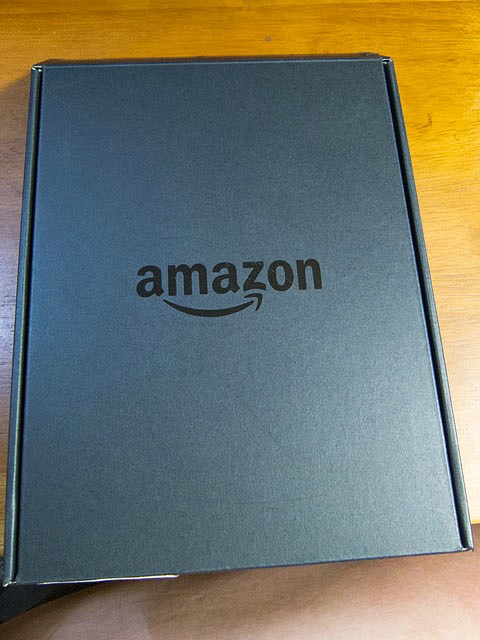 |
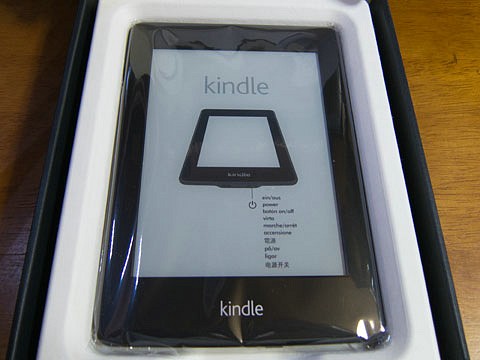 |
| いつものベージュではなくて黒い段ボールで届く | 開けると本体 |
 |
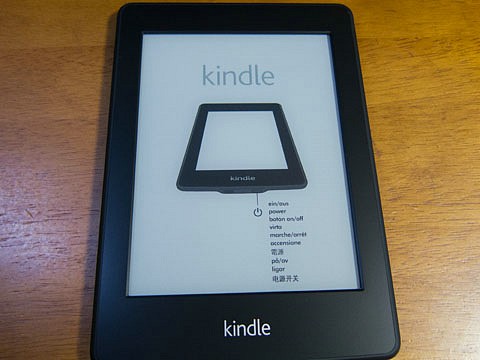 |
| その下にUSBケーブル。あと簡単なマニュアルが付属 | ビニールを取って |
 |
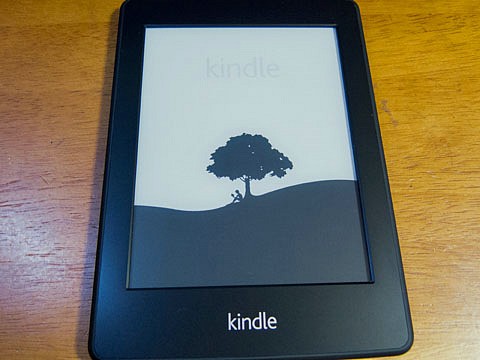 |
| 底の電源ボタン(上)を押す。下はUSBの口 | 画面が変わった |
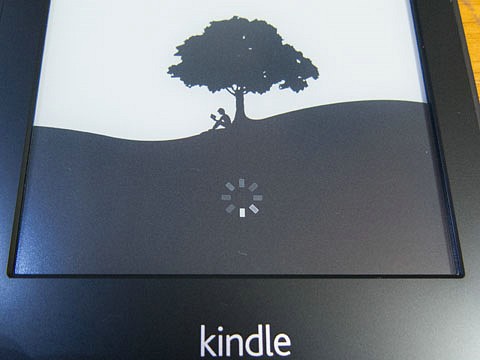 |
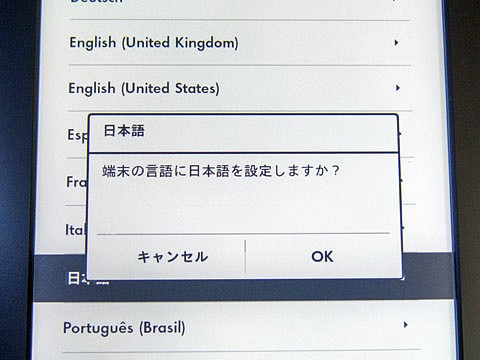 |
| 起動中 | 最初に言語の設定 |
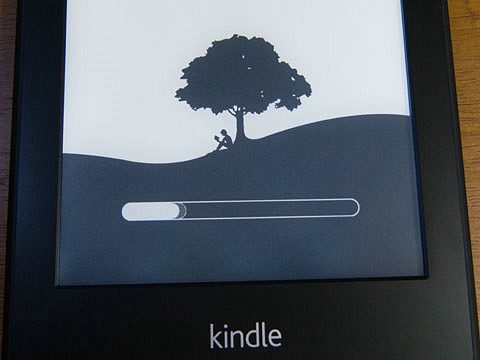 |
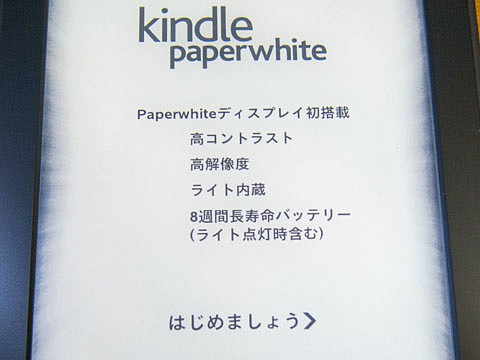 |
| 再び起動。けっこう時間がかかる | はじめましょう>をクリック |
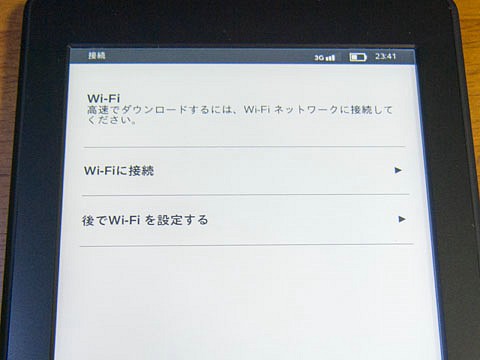 |
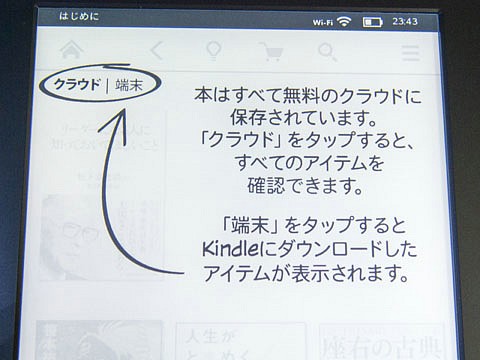 |
| WIFI設定。 | かんたんなガイダンスが開始 |
 |
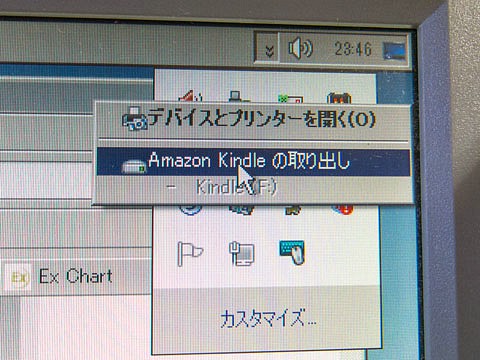 |
| USBケーブルでPCに接続すると、操作上の注意がでるので | PC上でハードの取り外しを行うと |
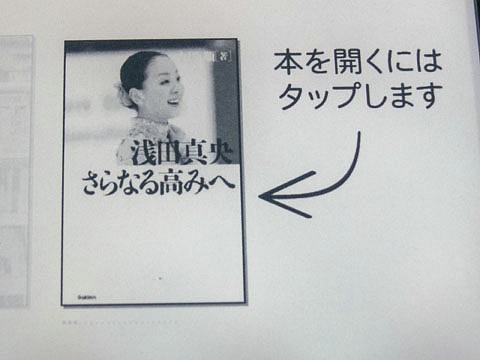 |
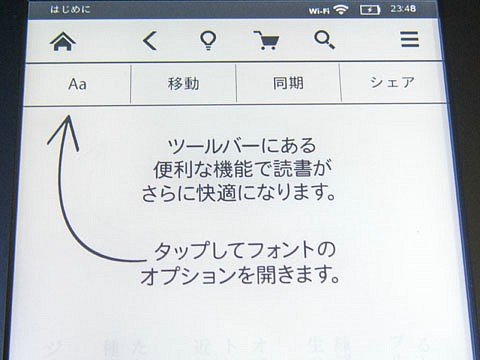 |
| 充電しながら操作ができる | ガイダンスは続く |
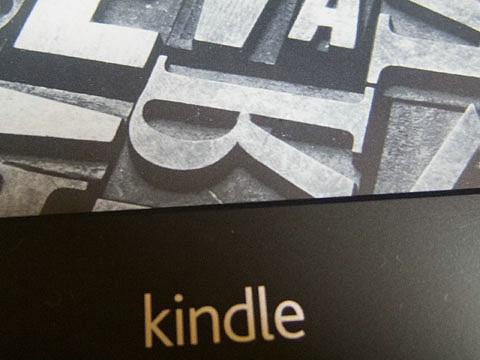 |
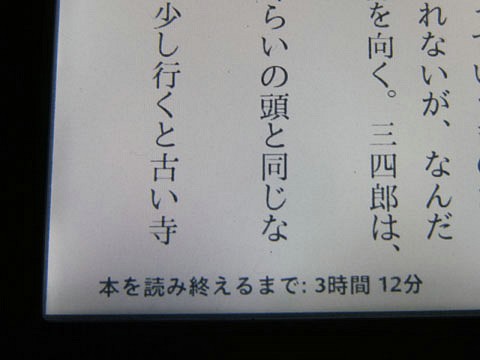 |
| 数分操作しないとスクリーンセーバーに。通常の液晶では不可能な物凄く精緻な表示。 | 本を読むと、推定残り時間が出るのがせかされるような |
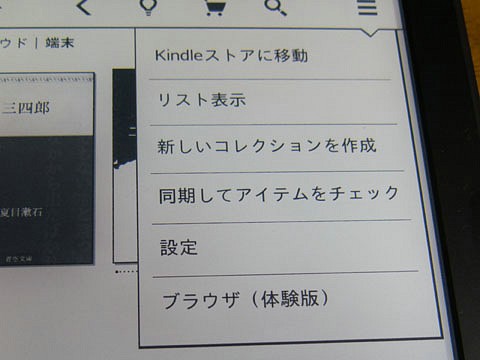 |
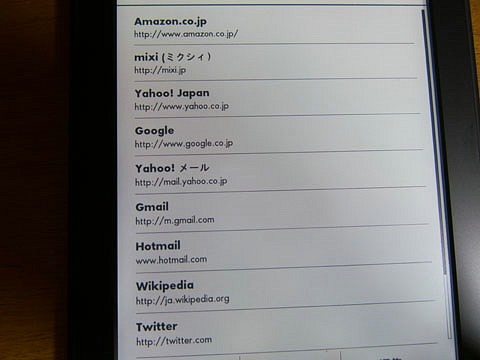 |
| WIFI接続中なら自由にインターネットに接続できる | 標準のブックマークはこの程度 |
 |
|
| モノクロ画面のYAHOOが新鮮 | |